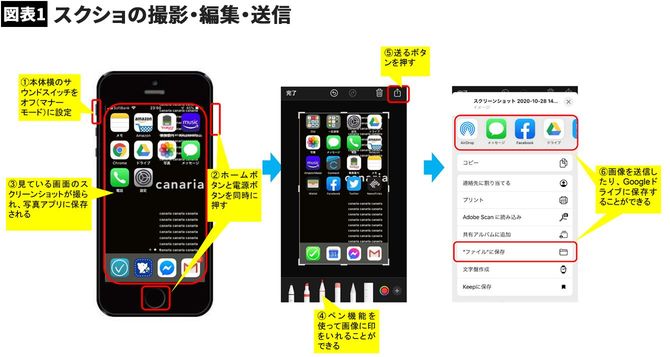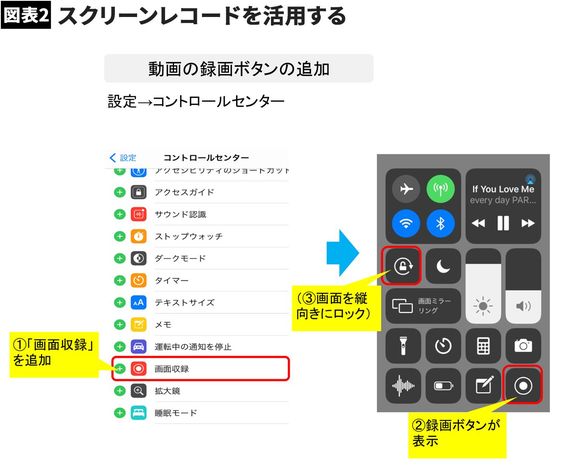2.スクショを仕事にもっと活用する
スクリーンショット撮影(静止画)
通称「スクショ」と言われるスクリーンショット機能は、今見ているスマホ画面の内容をまるごと静止画にしてくれる機能で、対象の画面を開いて電源ボタンを押したままホームボタンを押すだけで即実行することができます。
スクショをとった後は、画像に囲み線や吹き出しをいれたり、テキストを入力することで、自分の備忘目的のほか、アプリ画面の説明や地図情報などを視覚的に伝えたい時に大変便利です。送信方法は、画面右上のボタンからGメールやSMS等を選択するだけです。
無音でスクリーンショット撮影
通常はスクショを撮る際に「カシャッ」と大きな音がするのですが、電車の中など人が密集している場所では迷惑や誤解が生じる恐れがあるので、本体横のサウンドスイッチをオフにしておくことで無音でスクショを撮れるにようになることを覚えておくといいでしょう(iOS 10.2以降・カメラアプリ起動時以外)。
スクリーンレコード撮影(動画)
スクリーンショット以外にも、iOS 11以降は画面を録画できるスクリーンレコードができるようになりました。アプリ操作の動画共有などに使えば、より相手に伝わりやすくなることでしょう。
初期設定の方法は以下の通りです。
初期設定後は、コントロールセンターに追加されますので、画面を上下にスワイプしてコントロールセンターを表示すると、画面左下に録画ボタンが出現しています。録画ボタンを押すと、「3、2、1」とカウント表示された後、画面録画が始まります。その際、録画内容にコントロールセンターの操作を含めないよう、カウントの間にコントロールセンターを閉じておくのがコツです。
なお画面録画では、BGMなどスマホ内部の音声は、不要であればマナーモードにすれば内部音声をオフにすることができます。また、録画を始める前に録画ボタンを長押しすると、iPhoneのマイクがオンになり外部音声が取り込まれるようになります。
画面の向きを縦向きにロック
ちなみにスクリーンショット・スクリーンレコードする際には、画面の向きをロックしておくと、誤って画面の向きが変わってしまうといった状況を避けることができます。具体的にはiPhoneの画面下部から上にスワイプし、「コントロールセンター」の「画面の向きロック」アイコンをタップすると、画面を縦向きにロックすることができます。
以上、スマホを使った、言った言わないを無くすための技術2つをご紹介しましたが、ポイントはコミュニケーションに関する「エビデンスを瞬時に取り出せる」「できるだけ相手に視覚的に伝える」ということです。これらの技を身につけておくことで、あなたの仕事はより解像度が上がり、人との誤解やトラブルが起きにくくなるはずです。
外資系コンサルティング会社を経て謎解き企画会社『クロネコキューブ』を設立。700にもおよぶパソコン時短ワザを集めてマニュアル化している。著書に『爆速パソコン仕事術』(ソシム)『結果もスピードも手に入る 神速スマホ仕事術』(すばる舎)『やりたいことを全部やれる人の仕事術』(PHP研究所)『やめるだけで成果が上がる仕事のムダとり図鑑』(かんき出版)『ビジネスマナーと仕事の基本 ゆる図鑑』(監修)(宝島社)ほか。